Esqueceu a senha de desbloqueio do Samsung? Não se preocupe. Leia este guia que oferecerá 5 soluções amigáveis. Vai saber claramente como desbloquear um celular Samsung com senha.
Quase todos os modelos Samsung permitem que os usuários usem uma senha ou bloqueio padrão para proteger dados e privacidade. Se você comprar um celular Samsung recentemente, tem de definir um padrão ou senha de desbloqueio. A definição de senha do celular é um método de proteger seus dados e privacidade. Mas, às vezes, esquece o padrão ou senha de desbloqueio do Samsung. Ou você digita a senha várias vezes, o que desativará seu celular Samsung. Não se preocupe. Agora, encontra este artigo que te ajudará a responder como desbloquear um celular samsung com senha.
Então, como desbloquear celular Samsung com senha para entrarmos no nosso celular de novo? Leia este guia e obterá 4 métodos efetivos e fáceis para desbloquear celular Samsung com senha.
Se quiser desbloquear celular Samsung com senha de uma forma fácil e segura, recomendamos uma ferramenta profissional para você que é DroidKit. DroidKit é um software de desbloqueio que é capaz de remover qualquer tipo de bloqueio do seu celular ou tablets, tais como, PIN de 4 dígitos, PIN de 6 dígitos, PIN personalizado, senha, padrão, ID de impressão digital, reconhecimento facial, etc.. Por isso, em frente do DroidKit, “Como desbloquear um celular Samsung com senha” não vai ser um problema. Ele vai ajudá-lo a desbloquear celular Samsung com senha de uma forma rápida e conveniente.
Escolha DroidKit e vai aproveitar seus benefícios seguintes.
Em seguida, vamos ver como desbloquear senha do celular Samsung com DroidKit passo a passo:
Como o desbloqueio de tela vai deletar os dados no seu celular Android, é melhor fazer um backup do seu dispositivo Samsung com antecedência.
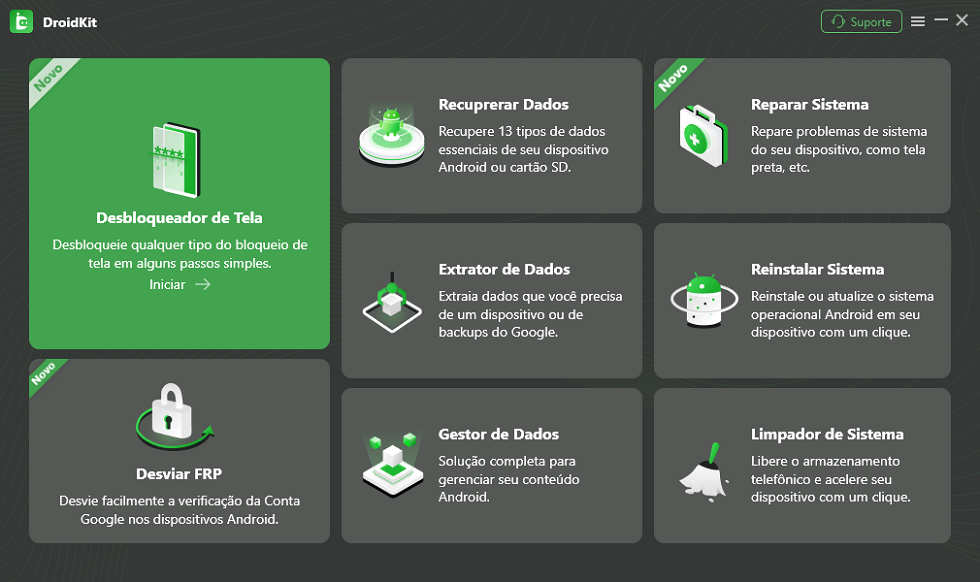
Como tirar a senha do celular samsung
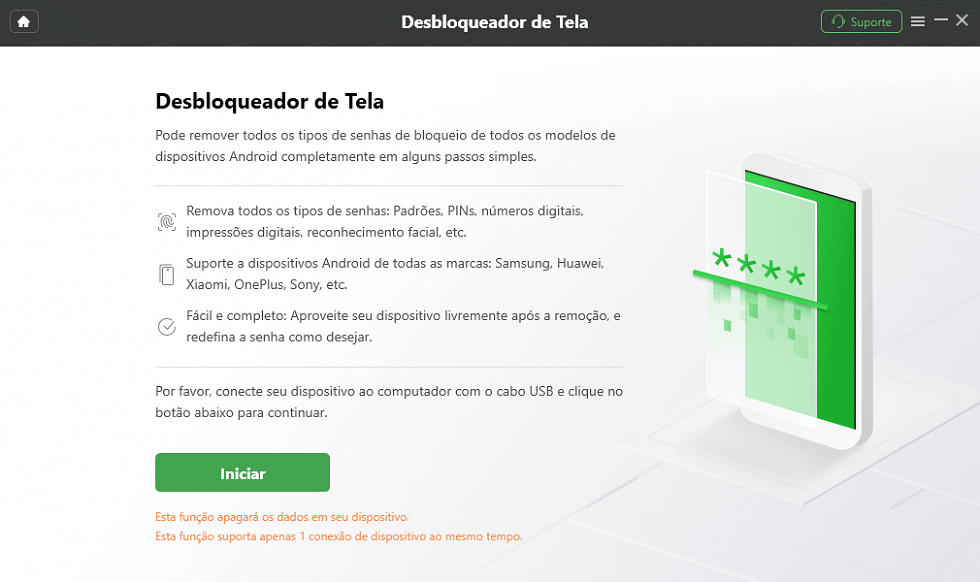
Toque no botão “Iniciar”
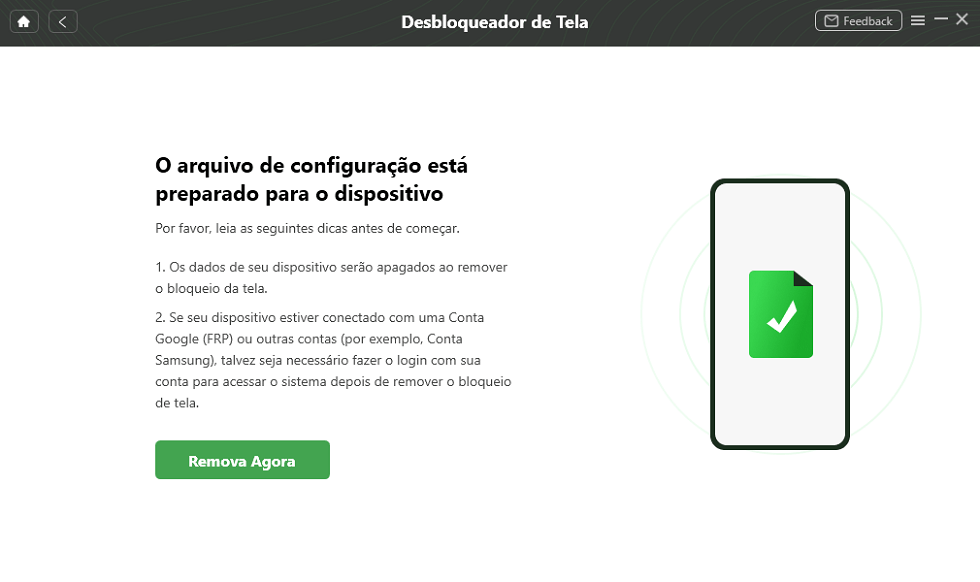
Clique em “Remova Agora”
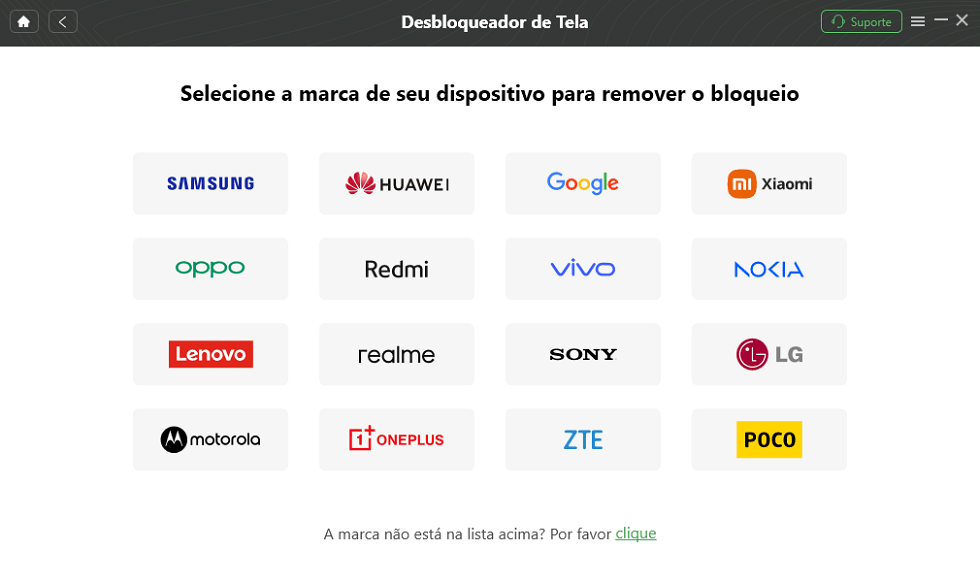
Desbloquear celular samsung
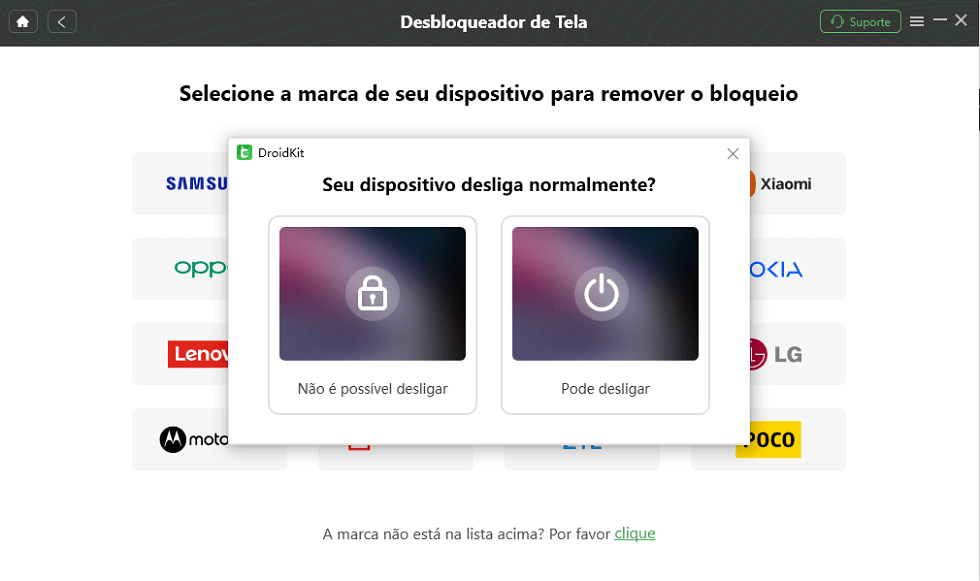
Celular Samsung inicia normalmente
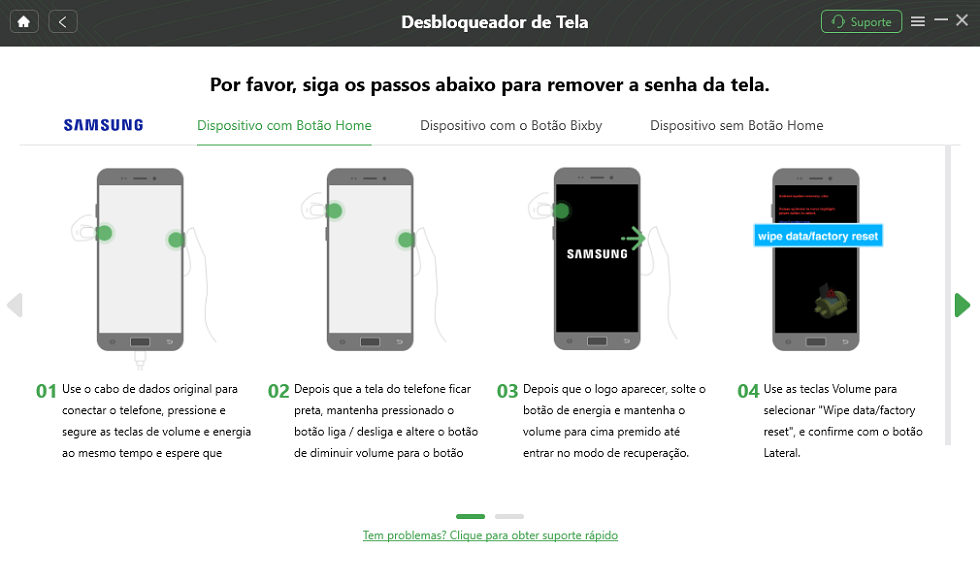
Funciona as operações em dispositivo

Desbloquear com Sucesso
Artigo Relacionado: Como desbloquear celular com senha PIN>
Todos os modelos de celular Samsung têm a função “Encontre meu Telefone” que permite remover remotamente as definições de bloqueio de tela como senha, PIN, padrão, etc.. Quando usar essa função, todas as informações de bloqueio da tela no seu Samsung serão apagadas, como senha, PIN, padrão e biometria. Além disso, se você usar uma versão mais antiga do Android, sua biometria não será excluída. Além disso, ao usar essa funcionalidade, tem que garantir ativar os controles remotos da Conta Samsung.
Caso os controles remotos da Conta Samsung não estejam ativos, pode seguir os passos seguintes para ativar.
E abaixo estão as etapas detalhadas para desbloquear celular Samsung com senha com Encontre meu telefone:
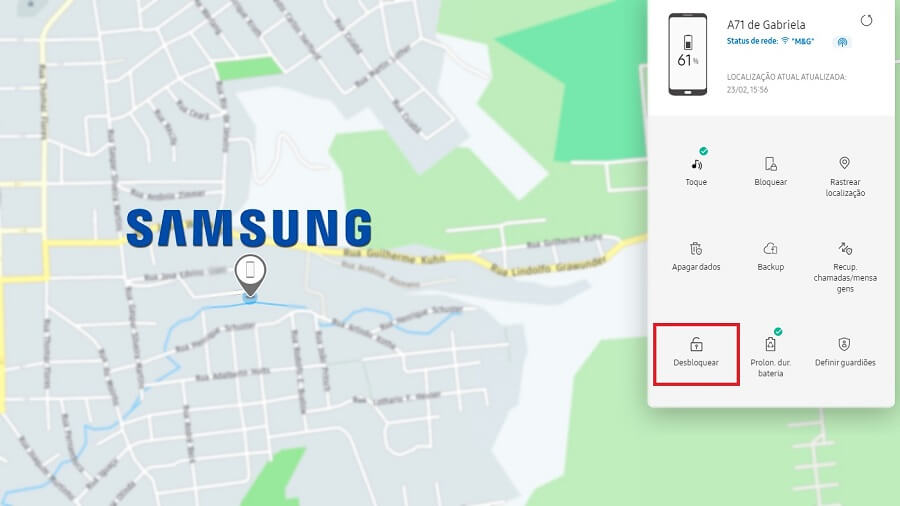
Tocar em Desbloquear
Queria saber mais maneiras de como tirar senha de bloqueio de tela do celular Samsung? Além dos métodos referidos anteriormente, também pode desbloquear celular Samsung com senha com Google encontre meu dispositivo.
Usando este método de desbloquear Samsung, precisa seguir os passos abaixo:
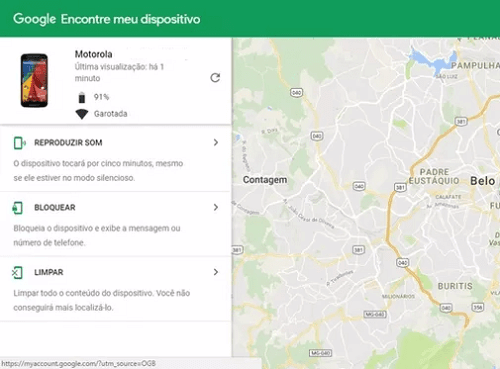
Selecione a opção ‘Bloquear’
Se definir um padrão da tela no seu celular Samsung e esquecer o padrão de repente, precisará procurar as maneiras convenientes para saber como tirar o bloqueio de tela do celular Samsung. Nesta parte, oferece-se 2 maneiras destinadas ao desbloquear celular Samsung com senha, as quais são de Conta Google e Código PIN. E essas 2 maneiras têm as etapas semelhantes. Mas atenção, este método está limitado às versões mais antigas dos telefones Android.
Ao usar o método de Conta Google, o Samsung deve ter uma conexão com a internet para sincronizar o dispositivo e a conta do Google, caso contrário, você não pode usar este método para desbloquear um Samsung com padrão.
Em seguida, vamos ver as etapas para saber como desbloquear a senha do celular Samsung:
Se não tiver uma Conta Google e lembrar o código de PIN, pode escolher “Backup PIN” para desbloquear celular Samsung com senha.
Se nenhuma dessas soluções funcionar, na maioria dos casos, a melhor opção é restaurar a configuração de fábrica. Dependendo do tipo de dispositivo que você possui, esse processo pode variar. Na maioria dos dispositivos, pode seguir as ações abaixo para desbloquear ecrã Samsung.
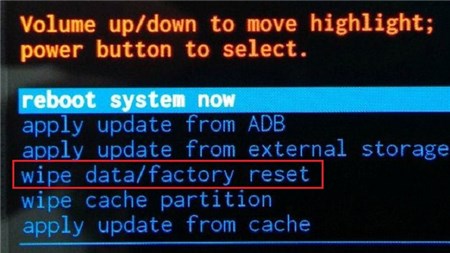
wipe data / factory reset
Com todas as maneiras mencionadas acima, pode escolher qualquer maneira como a solução de tirar bloqueio de tela Samsung. Nesses 5 métodos, recomendamos usar o primeiro método – DroidKit para desbloquear Samsung. Com DroidKit, pode remover qualquer tipo de bloqueio do seu celular ou tablets, tais como, PIN de 4 dígitos, PIN de 6 dígitos, PIN personalizado, senha, padrão, ID de impressão digital, reconhecimento facial, etc.. Além disso, permite desbloquear mais de 20,000 modelos de celular e tablets com apenas um clique. Escolha DroidKit e você não vai se arrepender.

Baixar Grátis (Win) Compatível com Windows
Baixar Grátis (Mac) Compatível com Mac
Perguntas relacionadas ao produto? Entre em contato com nossa equipe de suporte para obter uma solução rápida >
